Ako vložiť heslo do priečinka v počítači so systémom Windows bez programov a s nimi. Ako vložiť heslo do priečinka rôznymi spôsobmi
V tejto lekcii sa bližšie pozrieme na to, ako rôznymi spôsobmi vložiť heslo do priečinka, v ktorom sú uložené vaše osobné údaje. Tento článok by som rád začal slovami Nathana Rothschilda: „Kto vlastní informácie – ten vládne svetu.“
Tieto slová povedal, keď na burze zarobil 40 miliónov libier vďaka tomu, že ako prvý vedel o porážke Napoleona v bitke pri Waterloo. Ale to je len malá odbočka do histórie. A dnes, keď počítačové útoky už nikoho neprekvapujú a pokusy o zisťovanie vašich hesiel a osobných údajov sú bežnou záležitosťou, možno jednu z najdôležitejších činností nazvať skrývanie vašich údajov pred zvedavými očami a ruky.
Tri spôsoby, ako nastaviť heslo pre priečinok.

Táto metóda je vhodná na ochranu priečinkov s malými súbormi, napríklad tam, kde ukladáte heslá. Proces archivácie veľkých súborov bude trvať dlhšie. Ďalším plusom tejto metódy je, že tento program je dostupný na väčšine počítačov na svete.
Ak chcete začať, vyberte priečinok, ktorý chcete chrániť heslom, kliknite naň pravým tlačidlom myši a vyberte možnosť Pridať do archívu.
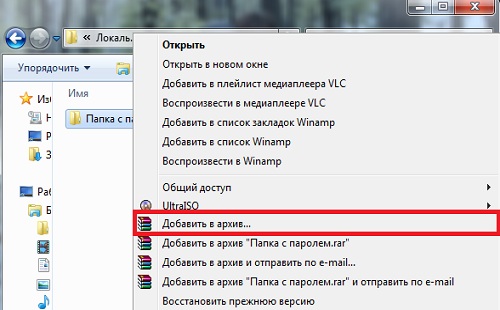
Ďalej na karte Rozšírené kliknite na položku Nastaviť heslo. Ak sa stále rozhodnete použiť túto metódu Ak chcete chrániť veľké súbory heslom, tu môžete začiarknuť políčko vedľa položky „Po dokončení operácie vypnúť počítač“, čo môže byť užitočné pred spaním. Alebo použite.

klikni na zväčšenie
V ďalšom okne musíte zadať heslo dvakrát. Určite si to niekam zapíšte, keby ste na to zabudli. Po zadanie hesla kliknite na tlačidlo OK.
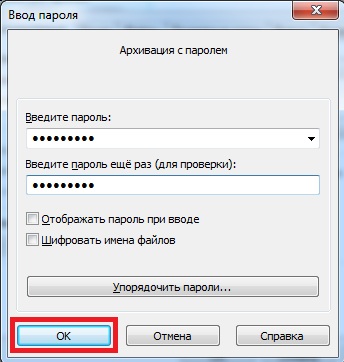
Teraz, keď chcete tento priečinok, budete musieť zadať heslo, ktoré ste zadali pri archivácii.
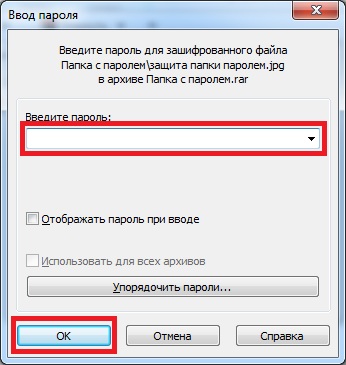
Chcem poznamenať, že keď chránite celý priečinok, táto metóda vám umožňuje skryť iba súbory, ktoré sa v ňom nachádzajú, ale počítač bude stále zobrazovať zoznam týchto súborov.
2.DirLock
Počas inštalácie som nenašiel žiadne „úskalia“, stačí kliknúť na „Ďalej“, kým sa inštalácia nedokončí.
Po nainštalovaní programu DirLock ho môžete otvoriť a vykonať niektoré nastavenia (ak je to potrebné).

Kliknite na ponuku Súbor a potom na položku Možnosti.
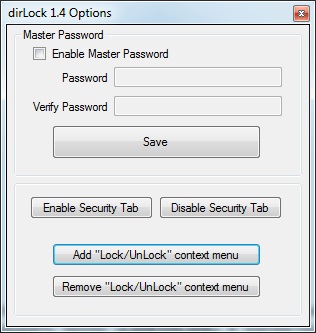
klikni na zväčšenie
Tu môžete pridať a odstrániť tlačidlo aplikácie v kontextovej ponuke, ako aj nastaviť jedno „hlavné“ heslo pre všetky súbory.
Nastavenia programu sú dokončené a teraz ho môžeme použiť. Ak to chcete urobiť, kliknite pravým tlačidlom myši na požadovaný priečinok a vyberte možnosť Zamknúť / Odomknúť:
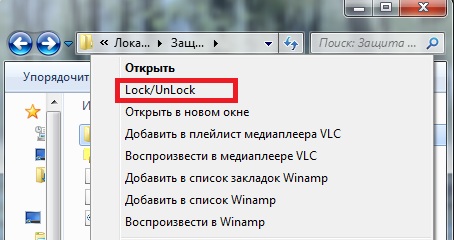

Keď budete chcieť tento priečinok otvoriť, zobrazí sa vám chybové hlásenie. Ak ho chcete otvoriť, musíte kliknúť pravým tlačidlom myši na tento priečinok, vybrať možnosť Zamknúť / Odomknúť a zadať heslo. Je dôležité vedieť, kedy máte odomknutý prístup k priečinku, nezabudnite ho po použití zavrieť.
Tento program je úplne zadarmo. Proces inštalácie Anvide Lock Folder je viac než jednoduchý – stačí potvrdiť licenčnú zmluvu a kliknúť na inštaláciu.
Po nainštalovaní programu sa pred vami otvorí nasledujúce okno:
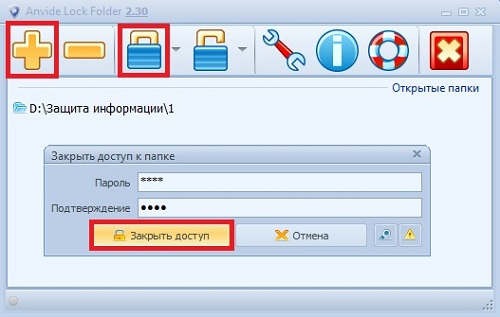
Ak chcete priečinok chrániť heslom, kliknite na veľké plus v hornej časti, na zatvorenie prístupu kliknite pravým tlačidlom myši alebo na ikonu zatvoreného zámku v hornej časti.
Keď zadáte svoje heslo a kliknete na blokovať, budete vyzvaní, aby ste si zapísali nápovedu pre prípad, že by ste heslo zabudli.

Pri prístupe k tomuto súboru si program vyžiada heslo:
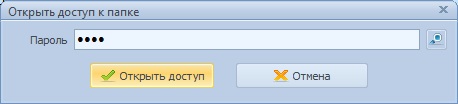
Môžete si tiež nastaviť heslo pre vstup do programu, ktoré bude vyžiadané vždy pred vstupom:
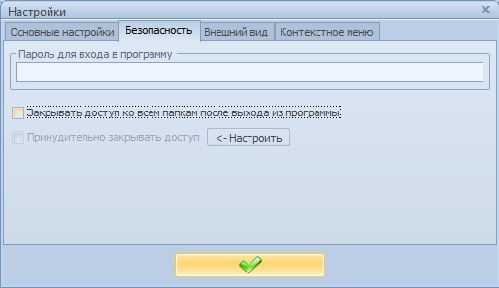
Uzamknuté súbory musíte otvárať cez Anvide Lock Folder. Uzamknuté priečinky sa tiež skryjú.
Toto video vás rozosmeje:
A to je na dnes všetko! V tomto článku sme preskúmali rôznymi spôsobmi ako vložiť heslo do priečinka v OC Windows. Dúfam, že ste nemali žiadne problémy s inštaláciou a používaním týchto metód ochrany priečinkov heslom. Ak máte ešte otázky, rád ich zodpoviem v komentároch k tomuto článku alebo prostredníctvom stránky Spätná väzba. Nezabudnite svoje heslá!
Prihláste sa na odber aktualizácií našej webovej stránky! Prajem ti úspech!
Budú vás zaujímať aj tieto články:
Dobrý deň, stránka! povedz, ako nastaviť heslo pre priečinok takže nikto to nemôže otvoriť okrem mňa? Čítal som článok na vašej stránke, kde ukazujete, ako nastaviť heslo na flash disku pomocou, v skutočnosti je všetko jednoduché a urobil som to, heslo funguje a nikto okrem mňa nepôjde na flash disk, ale otázka je možné to urobiť pomocou jednoduchého priečinka?
Prečo sa pýtam, v práci ma okradli o údaje umiestnené priamo na ploche operačného systému môjho počítača. Všetko je banálne, odišiel som na päť minút, vtedy mi niekto vložil do počítača USB flash disk a skopíroval dokument obsahujúci registračné údaje pre niekoľko stránok a heslo z elektronickej poštová schránka, uvedomil som si to až na druhý deň, keď po sociálnej začali chodiť moje osobné fotky. sietí, potom mi zavolali z piatich internetových obchodov a požiadali ma o potvrdenie niektorých objednávok (spodky, tričká), ktoré som údajne urobil, a kamaráti sa mi ozývali jeden po druhom, vraveli, že odo mňa dostali nezrozumiteľné listy. aby si doplnili nejaké telefónne číslo...
Nasledujúci deň som podľa pokynov z internetu archivoval svoj najdôležitejší priečinok v počítači pomocou programu WinRAR, vložil som do archívu heslo, potom som sa pokúsil priečinok rozbaliť a pracovať so súbormi, ale objavilo sa upozornenie, že zmena súbor je nemožný alebo nemáte potrebné prístupové práva.
Musel som odstrániť atribút "Iba na čítanie" zo všetkých súborov v archíve a až potom s nimi pracovať. Potom to dopadlo celkom vtipne, s prekvapením som zistil, že v archíve zaheslovanom programom WinRAR sa dajú mazať súbory aj bez zadania hesla,
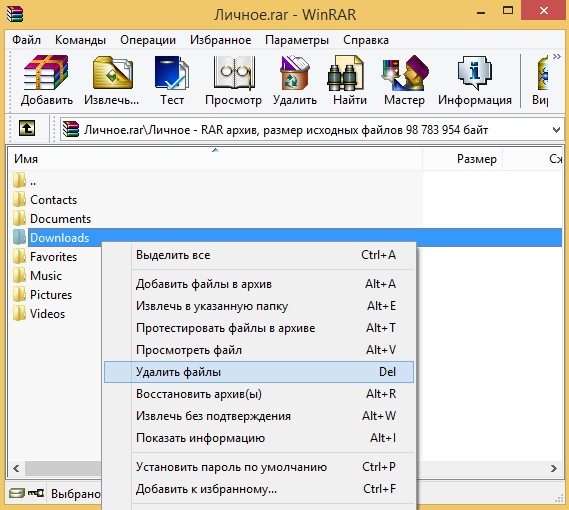
Áno, a samotný archív hesiel sa dá jednoducho odstrániť a vyprázdniť kôš a ja jednoducho zostanem bez svojich súborov.
Ale čo je najdôležitejšie, ak je objem priečinka, ktorý chcem archivovať, veľmi veľký, všetky moje operácie s ním budú trvať veľmi dlho. Mne to asi nejde.
Zistil to na internete nastavenie hesla pre priečinok, môžete použiť program AnvideLockFolder môžete získať na tejto stránke http://anvidelabs.org/alf.html, ale prečo pri pokuse o stiahnutie programu vševediaci Google zobrazí takéto okno,
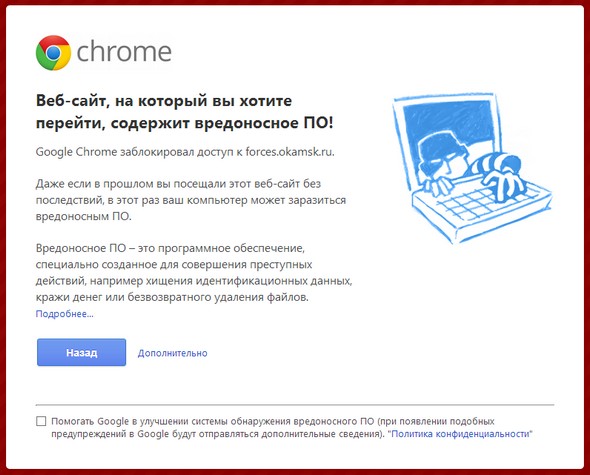
A môj antivírus je takýto,
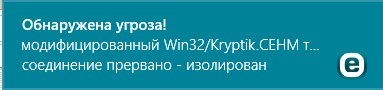
Takže, ak si program stiahnem, čaká ma ďalší problém?
Ako si všetko uľahčiť admin? Všimol som si, že ak už píšete článok, tak sa človeku snaží priniesť maximum zrozumiteľných a ľahko stráviteľných informácií. Budem veľmi vďačná za odpoveď.
Ako nastaviť heslo pre priečinok
Dobrý deň, priatelia! Ak ukladáte dôverné údaje vo svojom počítači do ľubovoľného priečinka, môžete do tohto priečinka jednoducho vložiť heslo a dokonca poviem viac, priečinok môže byť stále skrytý, takže ani zaradenie do systému zobrazovania skryté súbory a priečinky, skryté chránené systémové súbory nepomôže a priečinok v tom čase bude na pracovnej ploche. Ale bohužiaľ tento trik nemožno urobiť prostriedkami nainštalovaný Windows, aj keď je najnovší Windows 8, ale existujú dobré bezplatné a veľmi dobré platené programy, teraz vám o nich poviem.
Ešte nastaviť heslo pre priečinok Môžete použiť program na archiváciu WinRAR, aj keď to nie je príliš pohodlné, ale je to na vás. Teraz vám ukážem, ako používať všetky programy a vy si vyberiete, čo potrebujete.
1) - nie veľmi dobrý spôsob, priečinok je možné skopírovať na USB flash disk a ak máte pridelené nedôležité heslo, potom sa vyberie alebo jednoducho hackne. Súbory v archíve je možné vymazať bez zadania hesla a samotný archív možno jednoducho vymazať bez znalosti hesla.
2)Ako nastaviť heslo pre priečinok platený program Skryť priečinky 2012- Osobne to používam, vážna ochrana.
3)Ako nastaviť heslo pre priečinok voľný program AnvideLockFolder- málo používaný.
Ako nastaviť heslo pre priečinok pomocou WinRAR
Na mojom počítači v koreňovom adresári disku C: je priečinok s názvom „Osobné“ a chcem pre tento priečinok nastaviť heslo. Kliknite pravým tlačidlom myši na priečinok a vyberte Pridať do archívu.
![]()
Poďme na kartu generál a vyberte položku Nastaviť heslo.
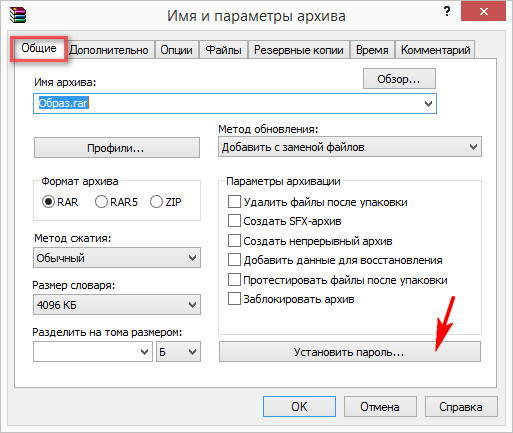
V starších verziách programu môžete nastaviť heslo na karte Okrem toho.

Prideľujeme heslo
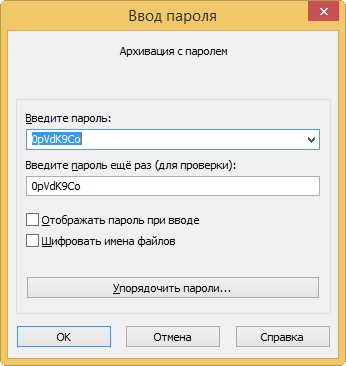
Ak neviete, ako na to prísť dobré heslo, prečítajte si náš článok -.
Všetko, náš priečinok je v archíve a na jeho extrahovanie z archívu budete musieť zadať heslo.
Napríklad niekto v našej neprítomnosti videl na našej ploche archív s názvom „Osobný“ a pokúsil sa extrahovať súbory z archívu,

Otvorí sa okno s výzvou na zadanie hesla.
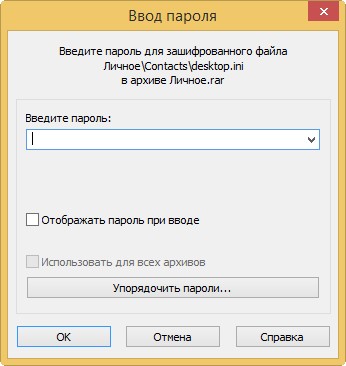
Ak sa pokúšate otvoriť archív, zadajte heslo a kliknite na tlačidlo OK a súbory sa rozbalia.
Ak potrebujete pracovať na nejakom súbore a chcete ho zmeniť, zobrazí sa chyba,

Potom z neho odstráňte atribút Iba na čítanie. Kliknite pravým tlačidlom myši na rozbalený súbor a vyberte Vlastnosti,
![]()
Potom zrušte začiarknutie políčka „Iba na čítanie“, potom Použiť a OK.

Ak chcete pracovať s akýmkoľvek súborom v archíve, nemusíte extrahovať celý archív, dvakrát kliknite ľavým tlačidlom myši na archív a vyhľadajte náš súbor, potom ho jednoducho pretiahnite na plochu, zadajte heslo a súbor sa skopíruje. Odstránime atribút Iba na čítanie, pracujeme s ním a pretiahneme ho späť do archívu, to je všetko.
Ako nastaviť heslo pre priečinok s plateným programom Hide Folders 2012 - osobne ho používam, seriózna ochrana
Veľmi pohodlné a najdôležitejšie jednoduchý program v ruštine, teraz sa presvedčte sami.
Program je spoplatnený, ale funguje 30 dní naplno sa prejaví bez obmedzení, za 30 dní si naň zvyknete a už bez neho nemôžete žiť. Môžete si stiahnuť na oficiálnej webovej stránke http://fspro.net/hide-folders/
Kliknite na STIAHNUŤ TERAZ. Stiahnite si a nainštalujte program.
Ako vytvoriť priečinok s heslom?
Veľmi často musíme niektoré informácie skrývať pred zvedavými očami. Navyše, počítač nám nie vždy dokáže pomôcť štandardnými nástrojmi. Priečinok môžete samozrejme skryť v cykle cudzích súborov, ale v tomto prípade riskujete, že ho stratíte a pre skúsených používateľov nebude ťažké ho nájsť. Oveľa lepšie je vložiť do priečinka zložité heslo, ktoré je takmer nemožné prelomiť. Na to potrebujeme počítač, archivačný program WInRAR a bystré myšlienky na vymyslenie zložitého hesla.
Ako vytvoriť priečinok s heslom v systéme Windows XP?
Program WinRar je nainštalovaný takmer na každom funkčnom počítači, no nie každý ho dokáže plnohodnotne využívať iba pomocou funkcií kompresie a rozbalenia. Ale s jeho pomocou môžete „chrániť heslom“ akýkoľvek priečinok! Ako? Teraz ukážeme?
Najprv nainštalujte program, ak ho zrazu nemáte. Môžete si ho kúpiť na oficiálnej webovej stránke alebo si môžete stiahnuť bezplatnú, orezanú verziu, ktorá je pre náš účel úplne postačujúca.
Po stiahnutí a inštalácii tento program, vyberte priečinok s potrebné súbory, na ktorý chcete vložiť heslo, vyberte ho pravým tlačidlom myši a kliknite na možnosť „Pridať do archívu“.
Okamžite sa pred vami otvorí okno programu archivátora, potom okamžite prejdite na kartu „Rozšírené“ a potom kliknite na tlačidlo „Nastaviť heslo“.

Karta Rozšírené
Ako ste možno uhádli, nasledujúce okno, ktoré sa zobrazí, vás vyzve na zadanie a potvrdenie hesla, ktoré ste vytvorili a ktoré sa použije pre váš priečinok. Zadajte požadované znaky a kliknite na tlačidlo OK.

Archivácia s heslom
Potom stačí znova potvrdiť, prípadne zmeniť názov priečinka a pridať ho do archívu.

potvrdenie hesla
Všetko je pripravené! Teraz, aby ste mohli použiť váš archívny priečinok, musí ho cudzinec najprv otvoriť pomocou hesla, čo je takmer nemožné, najmä ak ste vybrali zložitú znakovú sadu.
Video Ako vytvoriť priečinok s heslom?
Ahojte všetci! Takmer každý používateľ má určite svoj vlastný osobný priečinok, v ktorom sú uložené dôverné informácie (fotografie, videá atď.). Prirodzene, chcem chrániť takýto priečinok pred zvedavými očami. Dnes sa to dozviete Ako môžem nastaviť heslo pre priečinok? a navyše, ako ho skryť, aby ani pri zapnutom režime zobrazenia skrytých priečinkov a súborov nebol viditeľný. Hneď musím povedať, že to nemožno urobiť pomocou operačného systému, takže zvážime aplikácie tretích strán ktoré nám pomôžu dosiahnuť naše ciele. Nižšie popíšem dva spôsoby nastavenia hesla pre priečinok.
Ako chrániť priečinok heslom pomocou WinRAR
WinRAR- najbežnejší funkčný archivátor, ktorý používa väčšina používateľov. Okrem archivácie a rozbaľovania má program možnosť nastaviť heslo pre akýkoľvek archív. Presne toto potrebujeme. Ak takýto program vo vašom počítači nie je, nevadí, pretože si ho jednoducho stiahnete na internete zadaním dotazu „WinRAR“ do vyhľadávača.Napríklad existuje priečinok „Moje“, do ktorého musíte zadať heslo. Kliknite naň pravým tlačidlom myši a vyberte možnosť Pridať do archívu
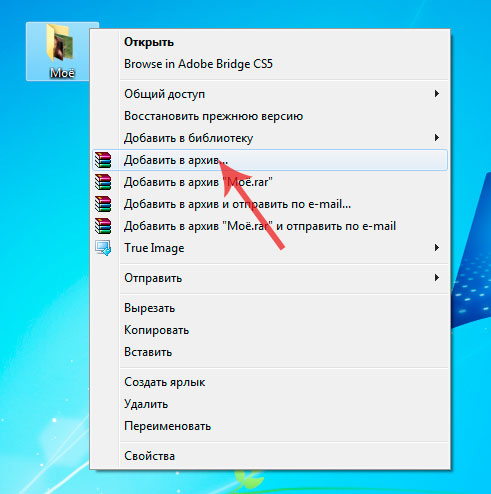
Nájdeme záložku Rozšírené a v nej vyberieme položku Nastaviť heslo
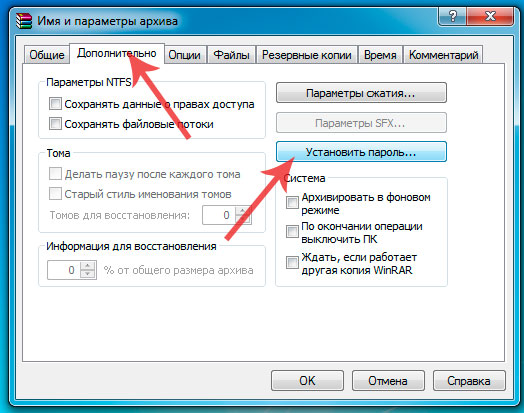
Tu prídeme s heslom (zadajte čo najviac znakov) a kliknite na OK,
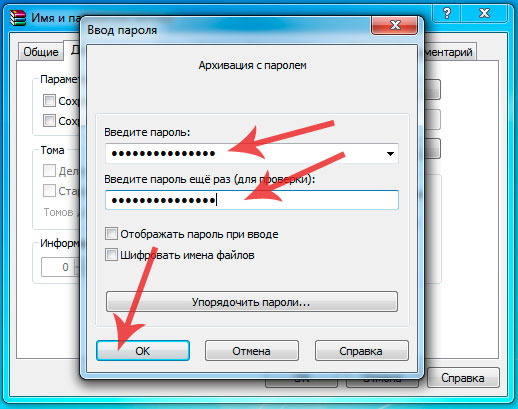
Všetky vaše údaje sú teraz chránené heslom. Ak teraz niekto vidí takýto archív vo vašom počítači a chce si zobraziť jeho obsah, pri otváraní súborov alebo pri rozbaľovaní sa zobrazí okno, v ktorom musíte zadať heslo:

Ak otvoríte tento archív, stačí zadať heslo a kliknúť na tlačidlo OK
Ak chce niekto iný zobraziť archívne súbory, bez znalosti hesla sa mu to nepodarí.
Táto metóda je jednoduchá, ale neúčinná, pretože takýto archív možno ľahko preniesť na ľubovoľnú jednotku s následným prelomením hesla. Navyše ho možno jednoducho vymazať bez znalosti hesla.
Ako nastaviť heslo pre priečinok pomocou pomôcky Hide Folders
skryť priečinky- veľmi zaujímavý, pohodlný a hlavne jednoduchý program na skrytie vašich osobných údajov. Hneď musím povedať, že tento program je platený, ale ak sa prehrabete po nete, nájdete nefunkčnú verziu, teda vyliečenú. Nájdeme nástroj a stiahneme ho do počítača. Po stiahnutí nainštalujte program.Otvorte program Skryť priečinky. Prejdite na kartu Zoznam
Pozrime sa na každú z metód:
1. Neobhajuj sa- Myslím, že tu je všetko jasné, priečinok nie je chránený, a preto je k dispozícii každému, čo znamená, že každý používateľ môže so súbormi robiť, čo chce.
2. Skryť- tento režim umožňuje úplné skrytie priečinka. Ak povolíte zobrazovanie skrytých súborov v systéme Windows, potom všetko rovnaké skrytý priečinok Neuvidíte to ako ostatní používatelia. Ak ho chcete nájsť a otvoriť, musíte zapnúť program a kliknúť na tlačidlo Vypnúť. Až potom sa priečinok objaví a bude dostupný pre všetkých.
3. Blokovať- priečinok nie je možné zadať, ale všetci používatelia ho budú môcť vidieť. Aby ste mohli vstúpiť do blokovaného priečinka, musíte tiež prejsť do programu a kliknúť na tlačidlo Vypnúť.
4. Skryť a zablokovať- úplné skrytie priečinka a jeho zablokovanie. Nikto ju neuvidí a nikto do nej nevstúpi.
5. Iba čítanie- obsah priečinka je možné zobraziť, ale nebudete môcť meniť súbory, zobrazí sa chyba. Aby ste mohli upravovať súbory, musíte prejsť do programu a kliknúť na tlačidlo Vypnúť.
(banner_ssilki_text)
Vložte heslo do priečinka. Pred vložením hesla do priečinka musíte vybrať spôsob ochrany. Teraz kliknite na tlačidlo Heslo
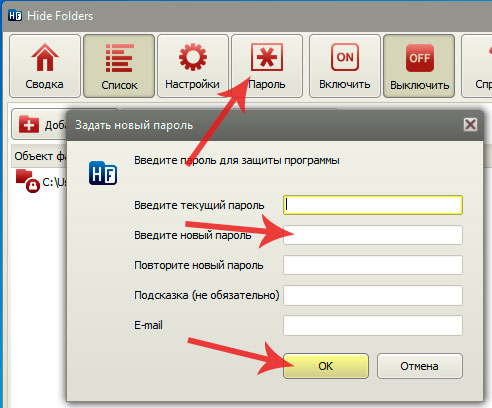
Tu zadajte požadované heslo. Ak teraz vstúpite do programu, zobrazí sa okno na zadanie hesla
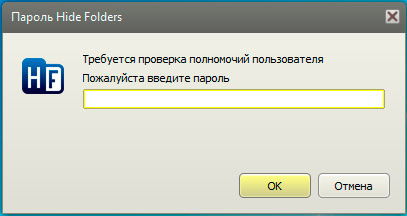
AT všeobecný program Mne osobne sa veľmi páči a preto vám ju odporúčam.
Takto to zvládnete bez veľkého úsilia. zadajte heslo do vašich osobných súborov. Ak na takéto účely používate nejaké iné programy, môžete napísať do komentárov. To je všetko!
Mnoho používateľov chce vedieť, ako vložiť heslo do priečinka, aby k nemu nemali prístup iní používatelia počítača. To je škoda štandardné prostriedky, v najpopulárnejších operačný systém Windows na to neexistuje. Môžete však použiť niektoré triky, ako aj programy stiahnuté z internetu. Poďme sa pozrieť na všetky metódy v poradí.
Ako zadať heslo do účtu
Môžete napríklad len zadať heslo na celú stránku účtu. Bez hesla teda nebude možné získať prístup k všetkým vašim priečinkom pre používateľa tretej strany. Ak chcete nastaviť heslo pre svoj účet, postupujte takto:
- Zadajte "Štart" - "Ovládací panel" - "Používateľské účty" - "Zmeniť účet";
- Vyberte svoj účet a kliknite na riadok „Vytvoriť heslo“;
- V prvom a druhom riadku duplikujte nové heslo;
- V treťom riadku môžete zadať nápovedu pre heslo. Odporúčame vám to urobiť, pretože na to môžete jednoducho zabudnúť;
- Kliknite na tlačidlo "Vygenerovať heslo".
Po vykonaní akcií bude váš účet na tomto počítači bezpečne chránený heslom. A nikto iný k nemu nebude mať prístup.
Ako skryť priečinok
Ďalším trikom je skrytie priečinka. Priečinok, ku ktorému chcete obmedziť prístup neoprávneným osobám, sa jednoducho nezobrazí. Urobiť to je celkom jednoduché:
- Vyvolajte kontextové menu požadovaného priečinka ( pravé tlačidlo myši);
- Zadajte vlastnosti priečinka;
- V atribútoch začiarknite políčko vedľa položky "Skryté";
- Kliknite na tlačidlo OK.
Ak chcete, aby bol priečinok viditeľný alebo naopak neviditeľný, vykonajte nasledujúcu jednoduchú operáciu:
- "Tento počítač" - "Služba" - "Možnosti priečinka";
- Vyberte kartu "Zobraziť";
- Posúvajte sa v zozname pomocou kolieska myši a nájdite riadok „Skryté súbory a priečinky“. Tu si môžete zvoliť zobrazenie/nezobrazenie skrytých súborov a priečinkov začiarknutím políčka vedľa požadovanej položky;
- Kliknite na tlačidlo OK.
Táto metóda, samozrejme, nevloží heslo do priečinka a iný skúsený používateľ ho môže nájsť, ak pozná takú funkciu, ako je skrytie priečinkov a súborov. Ak nie, tak to pokojne použite.
Ako umiestniť priečinok pod heslo pomocou archivátora
Nie je to však zlý spôsob, ak plánujete tento priečinok často používať, je nepravdepodobné, že by vám vyhovoval. Robí sa to takto:
- Váš počítač musí mať Archivátor Winrar. Ak nie, môžete si ho stiahnuť zadarmo z internetu;
- Vyvolajte kontextové menu priečinka, ktorý chcete archivovať a chrániť heslom;
- Vyberte "Pridať do archívu ...", kliknite na kartu "Rozšírené";
- Kliknite na tlačidlo "Nastaviť heslo";
- Zadajte svoje heslo dvakrát. Je lepšie, ak obsahuje aspoň osem znakov. Aj písmená aj číslice. Ešte lepšie, ak ide o náhodnú množinu znakov a nie o nejaký dátum atď.;
- Kliknite na tlačidlo OK. Zipsujte priečinok.
Teraz, bez znalosti hesla, nebude možné tento priečinok rozbaliť.
Ako vložiť heslo do priečinka pomocou špeciálnych programov
Existuje množstvo programov, ktoré si môžete stiahnuť z internetu, nainštalovať do počítača a uložiť heslá do potrebných priečinkov.
Jedným z najpopulárnejších programov je Folder Guard. Tento jednoduchý program má niekoľko výhod:
- Heslo je možné nastaviť niekoľkými kliknutiami myšou jednoduchým vyvolaním kontextového menu;
- Priečinok je možné prepnúť do režimu čítania (to znamená, že si môžete prezerať obsah, ale nemôžete ho upravovať);
- Priečinok môžete rýchlo skryť;
- Heslá môžete umiestniť do priečinkov, ktoré sú na vymeniteľných médiách (disky, flash disky);
- Nie je možné vymazať program bez nastaveného hesla.
Existuje ďalší program, ktorý môžete nájsť na otvorených priestranstvách globálnej siete, stiahnite si do počítača a nainštalujte. Volá sa Hide Folders. S jeho pomocou môžete ľahko vložiť heslo do priečinka. Tento program je považovaný za veľmi populárny medzi používateľmi PC.
V skutočnosti existuje veľa takýchto programov, najobľúbenejšie sú však dva vyššie uvedené, ako aj program Private Disk Light, ktorý vám umožní bezpečne skryť priečinky a súbory v počítači.
Dúfame, že naša rada vám pomôže zadať požadovaný priečinok pod heslom a obmedziť prístup k nemu neoprávneným osobám.
